Алдааны ангилал"үхлийн цэнхэр дэлгэц'-ийн алдааны жагсаалтад өөр нэг алдаа . Тийм ээ, хэрэв та хүлээн авбалАлдааны код Машин шалгах онцгой тохиолдол"үхлийн цэнхэр дэлгэц" , Дараа нь энэ нийтлэл танд зориулагдсан бөгөөд энэ нийтлэлд өгөгдсөн шийдлүүдийг туршиж үзсэний дараа та асуудлыг шийдэх нь гарцаагүй.
該машин шалгах онцгой алдааЭнэ нь ихэвчлэн эхлүүлэх үед, заримдаа ажиллуулах цонхонд ч тохиолддог.магадгүй заримтай нь холбоотойжолоочийн асуудал或техник хангамжийн асуудал,Эсвэл бусад шалтгааны улмаас та эдгээр асуудлуудыг доороос уншина уу.Ашигласан цонхны хувилбараас үл хамааран Windows 7, Windows 8, Windows 8.1 эсвэлWindows 10энэ алдаа гарч болно.
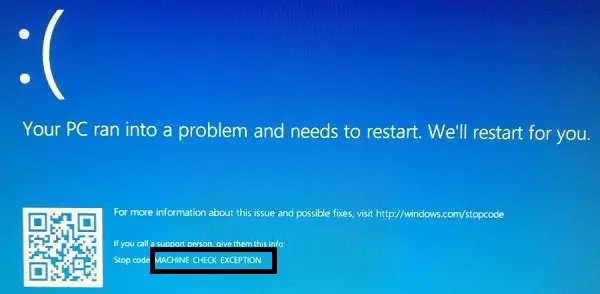
Windows дээр компьютер шалгах онцгой алдааг хэрхэн засах вэ?
Алдаа нь 1-ээс олон алдаатай холбоотой байж болох бөгөөд энэ нь биднийг туршилтын болон алдааны аргыг ашиглахад хүргэдэгүүсгэж болноМашин шалгах онцгой тохиолдол цэнхэр дэлгэцийн алдааЭнэ алдааг арилгах зарим шалтгаанууд.Тиймээс алдааг засах ямар арга замууд байгааг харцгаая.Бид эхлээд хялбарыг туршиж үзээд дараа нь илүү техникийн шийдлүүд рүү шилжих болно.
1. Шинээр хавсаргасан техник хэрэгслийг устгана уу
Хэрэв та саяхан шинэ техник хангамж эсвэл DVD-г системдээ холбосон бөгөөд техник хангамжийг оруулсны дараа алдаа гарвал техник хангамжийг устгаад шалгана уу. Алдаа ньодоо ч байдаг.Хэрэв ямар ч алдаа байхгүй бол таны холбогдсон тоног төхөөрөмж эвдэрсэн эсвэл гэмтсэн байж болзошгүй тул шалгах шаардлагатай.
2. Драйверыг шинэчилнэ үү
Энэ алхам бол өөр нэг хялбар алхам юм.Та драйверуудаа хоёр аргаар шинэчлэх боломжтой - систем дээрх хуучирсан драйверуудыг шинэчлэхэд туслах программ хангамжийг татаж авах эсвэл суулгасан төхөөрөмжийн менежерийг ашиглан өөрт хэрэгтэй гэж үзсэн драйверуудаа шинэчлэх боломжтой.Энд би компьютер дээрх Төхөөрөмжийн менежерийг ашиглан драйвераа шинэчлэхэд тань туслах болно.
- 首先 , 按гар дээрнь Windows товчийг дараад хайгаад "Төхөөрөмжийн менежер".
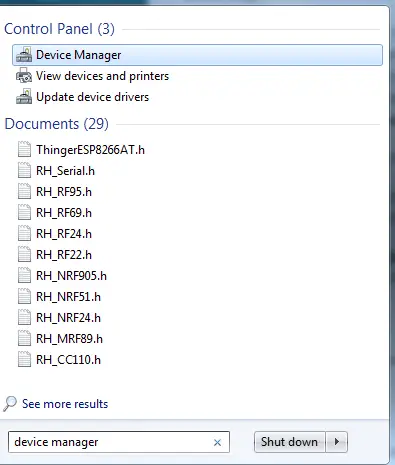
- Дараа нь нөлөөлж болзошгүй драйвераа сонгох эсвэл товшино уу бусад төхөөрөмжүүд"сонголтууд.
- Үүний дотор та драйвер суулгаагүй төхөөрөмжүүдийг харж болно.
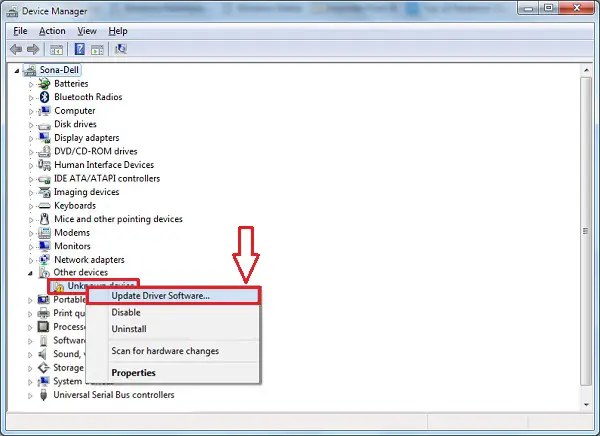
- Төхөөрөмжийн нэр дээр хулганы баруун товчийг дараад " Драйверуудыг шинэчлэх"сонголтууд.
- Үүний дараа сонгоно уу Шинэчлэгдсэн драйвер программ хангамжийг автоматаар хайх сонголтууд.
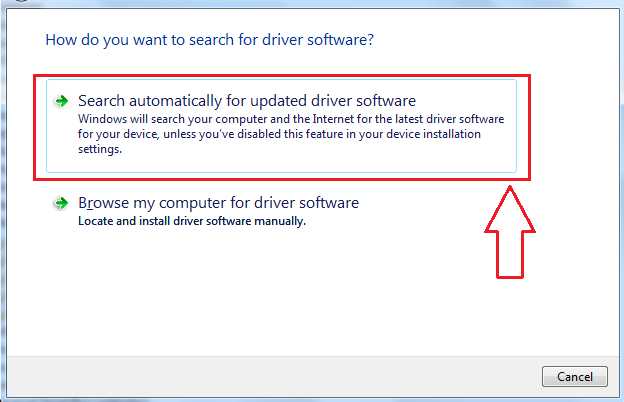
- Шинэчлэх процессыг дуусгана уу.
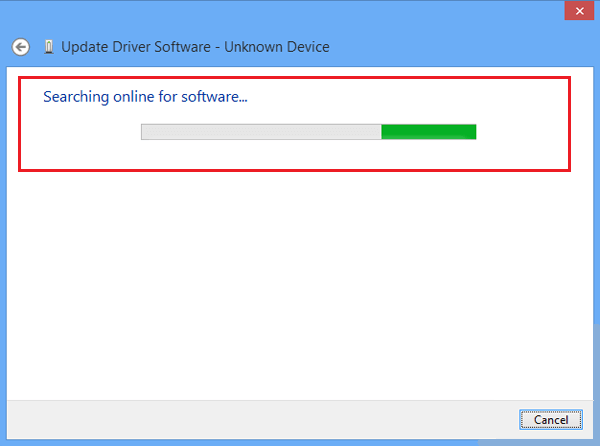
Алдаа байгаа эсэхийг шалгахын тулд системийг дахин ачаалж, эхлүүлнэ үү.
ТАЙЛБАР: Хэрэв асуудал шийдэгдээгүй хэвээр байвал асууна ууаюулгүй горимдпроцессыг гүйцэтгэх. Чи болноЭхлэх үед F8 товчийг дарснааркомпьютерийг солих 安全 模式, дараа нь Сүлжээний аюулгүй горимыг сонгоно уу.
Хэрэв та тулгарвалМашин шалгах онцгой гогцоо, 則эхлүүлэх үедКомпьютерээ унтраагаад сэлгээрэй安全 模式 .
3. RAM-аа шалгана уу
Заримдаа Windows дээр санах ойд суурилсан алдаанууд байж болох бөгөөд энэ нь янз бүрийн алдаа үүсгэдэг.Энэ асуудлыг шийдэхийн тулд өгөгдсөн алхмуудыг дагана уу.
Компьютерээ дахин ачаалсны дараа алдаа арилсан бөгөөд санах ойн асуудалтай холбоотой болохыг олж мэдэх болно.Тиймээс та дараагийн удаа ийм алдаатай тулгарвал эхлээд энэ алхамыг хийж үзээрэй.Хэрэв бүтэхгүй бол санаа зовох хэрэггүй, бид танд өөр хэд хэдэн сонголтоос сонгох боломжтой.
4. SFC скан хийх
Магадлал өндөр, гэхдээ таны файл гэмтсэн байж магадгүй, алдаа гарсан байх магадлалтай.Систем нь асуудал юу болохыг мэдэхгүй учраас бид түүнд асуудлыг шийдвэрлэхэд нь туслах хэрэгтэй.Тиймээс бид давахыг хичээх болноСистемийн файл шалгагчзасахын тулд сканнердахWindowsньцэнхэр дэлгэцийн алдаа.Зүгээр л дараах алхмуудыг дагана уу:
Sfc (жишээ нь, Системийн файл шалгагч) нь таны систем дэх бүх эвдэрсэн файлуудыг шалгаж, хэрэв байгаа бол тэдгээрийг арилгахад тусална.Тиймээс дахин эхлүүлсний дараа эвдэрсэн файлууд устах бөгөөд та алдаа гарахаас өмнөхтэй адил системийг ажиллуулж болно.
5. Хатуу диск – Дискний алдааг шалгана уу
Хатуу хөтчүүд нь системийн үйл ажиллагаа, түүний эвдрэлд чухал ач холбогдолтой бөгөөд техник хангамж болон програм хангамжийн аль аль нь системийн үйл ажиллагаанд асуудал үүсгэж болно.Програм хангамжийн асуудлаас болж бид хийх болноХатуу дискийг сканнердах. Тийм ээ, ашиглах"Дискний алдааг шалгах" аргаар бид хатуу диск гэмтсэн эсэхийг илрүүлж болох бөгөөд энэ нь бидэнд тулгардаг Компьютер онцгой байдлын алдааны шалтгааныг шалгадаг. Чамайг цаазаар авахуулъя"Дискний алдааг шалгах"энгийн процесс.
- Гар ашиглан дарна ууWindowsтовчийг дараад "-г хайгаад сонгоно уу.Тушаалын мөр (Админ)" эсвэл" Windows PowerShell (Админ)".
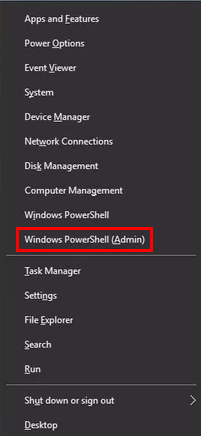
- Command Prompt харилцах цонхонд командыг бичнэ үү - chkdsk /f /r , дараа нь дарна уу Оруулна уу.
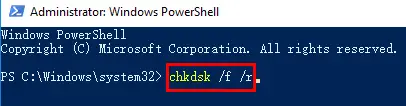
- Систем автоматаар дискний шалгалтыг хийх бөгөөдхатуу диск дээрх алдааг засах (Хэрэв байгаа бол).
- Скан хийж дууссаны дарааДахин ачааллахСканнердсан өөрчлөлтүүд хүчин төгөлдөр болохын тулд компьютер.
Хатуу диск нь системийг үүсгэж болзошгүй машин шалгах үл хамаарах техник хангамжийн алдаа , мөн цэнхэр дэлгэц нь Windows-ийг зөв ашиглах боломжийг олгодоггүй.Алдаа шийдэгдсэн тул та Windows-г ямар ч асуудалгүйгээр ашиглах боломжтой.
6. Windows дүрсийг шалгаад шийднэ үү
Энэ аргыг Deployment Image Services and Management гэж нэрлэдэг.Энэ нь системийн дүрсийг байрлуулж, алдааг (хэрэв олдвол) шийдвэрлэх болнобас шийднэкомпьютер шалгах онцгой алдаа.
- Дээрх алхмуудад тайлбарласны дагуу тушаалын мөрийг администраторын горимд нээнэ үү.
- Одоо доорх зурагт үзүүлсэн шиг дараах тушаалыг бичнэ үү.
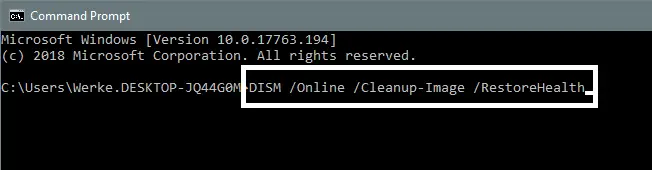
- 按Түлхүүрийг оруулна уумөн скан хийж дуустал хүлээнэ үү.
- Дахин эхлүүлэхийг хүсвэл асууна уу按 Y, үгүй бол өөрөө дахин эхлүүлнэ үү.
Энэ арга нь эцэст нь Windows-ийн зургийн файлуудыг засч, алдааг арилгах болно.
7. Windows-г шинэчлэх
Сүүлийн Windows шинэчлэлт байж болох тул Windows-ын хувилбарынхаа шинэчлэлтүүдийг шалгана ууwindows шинэчлэлтийн дараасүүлчийн шалтгаанКомпьютер шалгах онцгой тохиолдол. Мөн зарим файлуудыг татаж авах, суулгаагүй, гэмтсэн байж болзошгүй.Тиймээс, Windows-г дахин шинэчлээрэй, энэ нь алдааг шийдвэрлэхэд тусална.
8. BIOS тохиргоог шинэчлэх
Хэрэв та өмнө нь өөрөө хийж байсан бол энэ алхамыг хийхийг зөвлөж байна, учир нь BIOS-ийн тохиргоог өөрчлөх нь эх хавтангийн тохиргоог өөрчлөх бөгөөд хэрэв буруу хийвэл эх хавтангийн тохиргоо болон магадгүй таны компьютерийг гэмтээж болно.
BIOS-ийн тохиргоог шинэчлэхийн тулд та компьютерээ дахин эхлүүлж, F8 дарж ачаалж болно.
9. Windows-г дахин тохируулна уу
Одоо би энэ алхмыг өмнөх алхамаас өмнө санал болгож болох байсан, гэхдээ BIOS-ийн тохиргоог өөрчлөх нь таны хамгийн сайн сонголт байсан бол алдааг амархан засах болно.Хэрэв энэ нь таны хийж байгаа зүйл биш бол та дараагийн алхам болох энэ алхам руу шилжих болно.Тиймээс, өмнө нь хийсэн бүх алхмууд зөв хийгдсэн эсэхийг шалгаарай.Мөн та саяхан ямар нэгэн шинэ програм суулгасан эсэхээ шалгаад эргэлзэж байгаа эсэхээ шалгаад устгахыг оролдоорой.
Хэрэв та бүх зүйлийг шалгаж, бүх зүйл зөв хийгдсэн гэж бодож байвал алдааг засахын тулд Windows-г дахин тохируулж болно.
Энэ ажилласан уу?
алдааМашин шалгах үл хамаарах цэнхэр дэлгэцийн алдаа Үүнийг шийдэхэд хэцүү.Хэцүү боловч боломжгүй зүйл биш тул алдааг засах 8 аргыг энд оруулав.Алдаа нь санах ой, хатуу диск эсвэл зургийн файлын асуудал эсвэл бусад алдаанаас үүдэлтэй байж болно.
Та олно гэж найдаж байнаWindows 10-д зориулагдсанэсвэл Windows-ийн бусад хувилбаруудкомпьютерийн хэвийн бус алдаа-ийн шийдэл.Хэрэв танд алдаа засахад ямар нэгэн асуудал байгаа эсвэл ямар нэгэн асуудал тулгарвал доорх коммент хэсэгт надаас асууж болно.Түүнчлэн, алдааг арилгах аливаа шинэ зөвлөмжийг хүлээн авах боломжтой.


![Windows хувилбарыг хэрхэн харах вэ [маш энгийн]](https://infoacetech.net/wp-content/uploads/2023/06/Windows%E7%89%88%E6%9C%AC%E6%80%8E%E9%BA%BC%E7%9C%8B-180x100.jpg)


